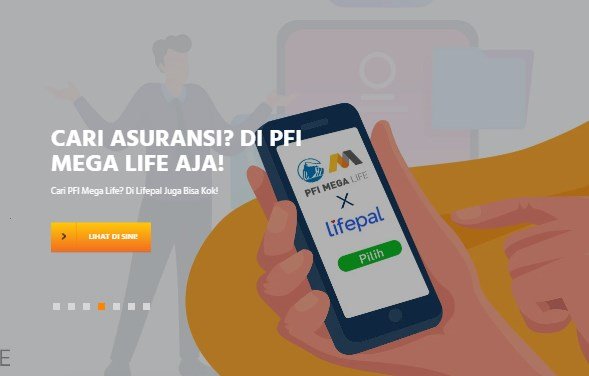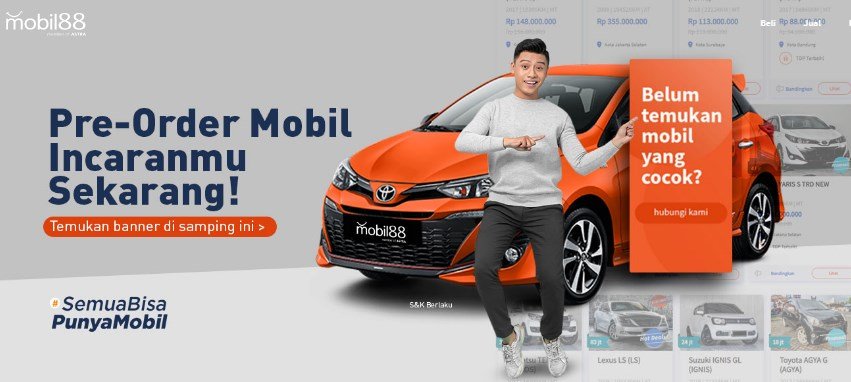Lampungway.com. Inilah Cara Mudah Jalankan Android di Komputer Dengan Flashdisk. wow semudah apakah menjalankan Operating System Android di PC? yuk kita bahas…
Sebenarnya sangat banyak cara yang mudah yang bisa dicoba jika ingin menjalankan sistem operasi Android di Personal Computer atau PC desktop, ataupun laptop, karena banyak Aplikasi virtual emulator android semacam BlueStacks atau YouWave bisa menjadi salah satu pilihan jika broo ingin memasang Android di komputer.
Namun dari berbagai cara diatas dengan menggunakan software, masih ada cara lain yang lebih menarik untuk dicoba, yaitu dengan menggunakan sistem Android yang telah di-porting. Dengan metode ini, maka broo akan mendapati seluruh tampilan dan fungsi Android yang mirip dengan versi Android untuk smartphone ataupun tablet.
Dilansir dari JalanTikus.com, Android porting ini selalu melakukan pembaruan sistem secara berkala sehingga cocok bagi Anda yang ingin mencoba sistem operasi Android terbaru.
Nantinya, Android yang telah di-porting ini berupa file ISO berbasis LiveCD yang artinya bisa dijalankan langsung melalui Flashdisk atau CD setelah di-ekstrak. File ini bisa pula diinstal secara langsung ke komputer sebagai sistem opersi utama atau melalui aplikasi virtualisasi seperti VirtualBox.
Dan bagi Anda yang pertama kali ingin mencobanya, disarankan menjalankannya secara live melalui media Flashdisk guna menghindari resiko kegagalan sistem operasi yang telah ada.
Ah..kelamaan ya ..teorinya..ini lah langkah mudah Menjalankan Android di Komputer Dengan Flashdisk
Sebelum memulai, Anda mesti mempersiapkan beberapa berikut ini:
- File ISO Android-X86 bisa diunduh dari http://www.android-x86.org/download. Dari pilihan file ISO yang ada, Anda bisa mencoba versi teranyar Android maupun versi lawasnya.
- File instalasi aplikasi Unetbootin. Aplikasi ini berguna untuk memekarkan file ISO ke flashdisk ataupun CD.
- Flashdisk kosong berukuran minimal 512 MB yang sudah diformat ke partisi FAT32.
Sebagai contoh pada tutorial ini, kami menggunakan file ISO Android versi teranyar yaitu Android 4.4 RC2 KitKat. Berikut adalah langkah-langkahnya:
Ekstrak ISO ke Flashdisk
Tancapkan flashdisk kosong. Jalankan aplikasi Unetbootin. Pada kolom Citra Disk, posisikan file ISO Android-x86 pada kolom yang kosong. Tentukan Drive dimana Flashdisk berada. Klik OK. Setelah selesai, restart komputer dan lakukan booting dari flashdisk tersebut.
Booting Flashdisk
Booting dari Flashdisk akan menampilkan pilihan menu GRUB. Anda bisa memilih LiveCD – Run Android-x86 without installation jika ingin langsung menjalankan Android dari flashdisk tanpa melakukan instalasi. Dan jika ingin memasangnya secara permanen ke sistem, Anda bisa memilih ]Instalation Android to harddisk. Namun pastikan Anda sudah menyediakan partisi khusus untuk itu. Jangan sampai sistem yang sudah ada terhapus.
Android telah terpasang di PC broo
Setelah berhasil, maka Anda tinggal melakukan konfigurasi awal layaknya pertama kali menjalankan sistem Android dimana mesti mengisi akun email dan lainnya. Selanjutnya Android siap digunakan.